在Windows7任務欄空白處右鍵,點擊“啟動任務管理器”即可調出。和老版本的任務管理器相比,Win7首先多了個服務標簽,我們可以在這裡快速啟動或者停止某個系統服務。
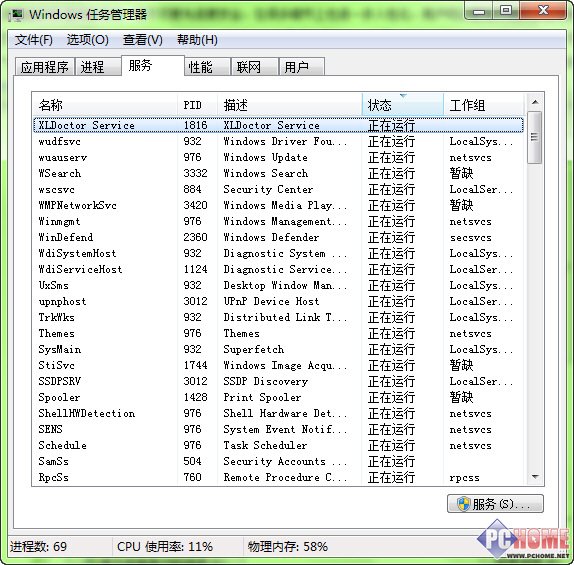
當我們切換到進程頁面,右鍵點擊任意屬性,會看到額外的功能選項,第一項“打開文件位置”點擊直接打開該進程文件所在文件夾位置,這給我們分析該進程提供了很大便利。假如某個進程位置是在應用程序安裝目錄而該程序又沒有啟動的話,基本上我們可以就認定它是在浪費系統資源,不妨將其關閉。
和第一項功能相類似的是“屬性”,它相當於你在資源管理器裡選中某個文件然後右鍵查看屬性,同樣可以用來甄別該進程。
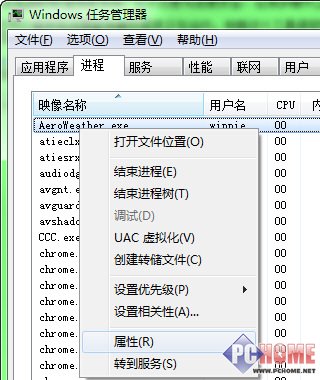
其他選項裡,UAC虛擬化是為一些較老的應用程序所准備,如果這個應用程序有比較嚴重的兼容性問題,可以考慮使用,其工作原理類似沙盤。設置相關性選項是為多核處理器准備的,有特殊需求的話,可以指定某些進程是否使用全部處理器核心。

在我們的系統中,有一些程序本身即是進程,又同時會注冊成為Windows服務項目(最常見的就是安全防護軟件),那麼在這些進程上點擊“轉到服務”就會轉到該進程對應的系統服務項目上高亮顯示,如有多個對應服務則同時列出,反之亦然。